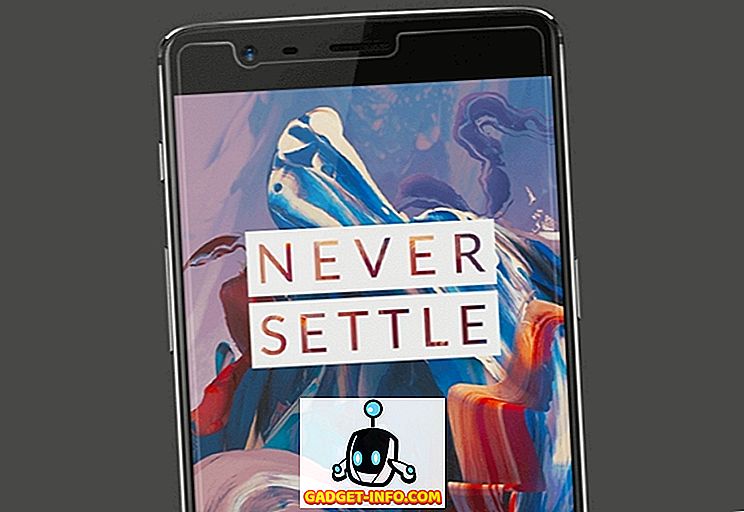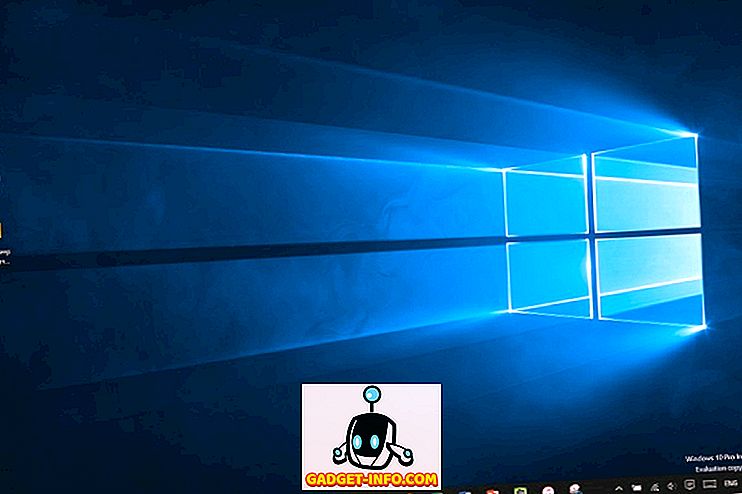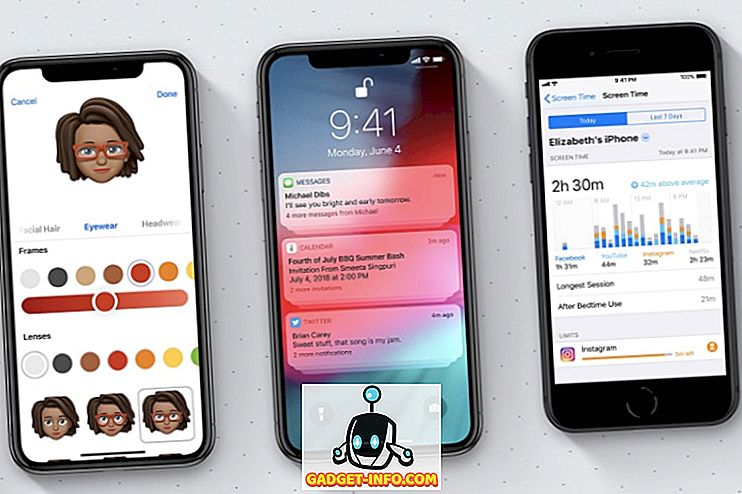Компанія Logitech є однією з найвідоміших компаній у світі комп'ютерів. Це робить комп'ютерну периферію майже для кожної категорії, яку можна собі уявити. Logitech також має лінійку ігрових аксесуарів, починаючи від нижнього середнього кінця, до вищого кінця ігрового ринку. Чесно кажучи, пристрої Logitech працюють дуже добре, і більшість ігрових периферійних пристроїв Logitech мають додаткові можливості, які, безумовно, допомагають під час гри. Це можуть бути клавіші макросу на клавіатурі або кілька кнопок миші. Однак, якщо ви хочете налаштувати ці параметри для аксесуарів Logitech, вам доведеться скористатися програмою Logitech Gaming Software (LGS). Додаток досить легко використовувати, як тільки ви отримаєте повісити його. Отже, якщо ви тільки що купили нову ігрову клавіатуру Logitech або мишу, ось як використовувати програмне забезпечення Logitech Gaming для налаштування ігрової периферії:
Примітка : Я використовую Logitech Gaming Software для налаштування ігрової миші Logitech G402 Hyperion Fury і ігрової клавіатури Logitech G213 з підсвічуванням зони RGB. Процес буде однаковим для всіх периферійних пристроїв Logitech, хоча кількість варіантів може відрізнятися від моделі до моделі, залежно від доступних функцій.
Завантаження програмного забезпечення Logitech Gaming
Перш ніж приступити до налаштування нових ігрових периферійних пристроїв, вам потрібно буде завантажити програмне забезпечення Logitech Gaming з офіційного веб-сайту. Просто відвідайте веб-сайт підтримки Logitech і завантажте програму звідти. Програма доступна в ОС Windows і MacOS.
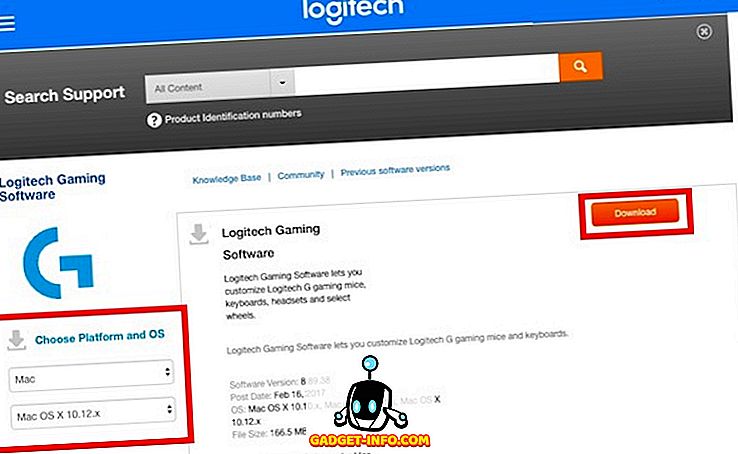
Примітка . Можливо, вам доведеться вибрати операційну систему зі спадних меню, розташованого ліворуч, якщо веб-сайт не зможе самостійно розібратися.
Налаштування Logitech Gaming Mouse з Logitech Gaming Software
Якщо ви людина, яка любить грати в ігри FPS, ви, очевидно, знаєте важливість гарної миші, налаштованої на ваші особисті уподобання. Logitech G402, наприклад, має 5 рівнів DPI (регулюється від 240 DPI до 4000 DPI), 8 програмованих кнопок і швидкість опитування до 1000. Він також поставляється з фіксованим кольором синього освітлення, яке підтримує досить багато. ефектів.
Примітка : Я налаштував мишу для своїх особистих уподобань у CS: GO. Однак ви можете вибрати будь-яку дію для кожної кнопки миші.
1. Налаштування вбудованого профілю пам'яті Logitech G402
Logitech G402 поставляється з вбудованою пам'яттю. Це означає, що ви можете просто налаштувати вашу мишу, і вона запам'ятає конфігурацію, навіть якщо Logitech Gaming Software не працює. Це зручно, якщо ви використовуєте одну мишу на декількох пристроях, і не хочете, щоб інсталювати LGS на кожному пристрої, якому ви володієте.
Налаштування кнопок
- Підключіть мишу до комп'ютера та запустіть програмне забезпечення Logitech Gaming . Вам буде показано зображення вашої миші, з налаштованими кнопками, що світяться синім кольором.

- Натисніть будь-яку кнопку на зображенні миші або просто натисніть кнопку " Налаштувати вбудовані профілі ". Це призведе до переходу до наступного екрана, де будуть відображені всі призначені функції миші.
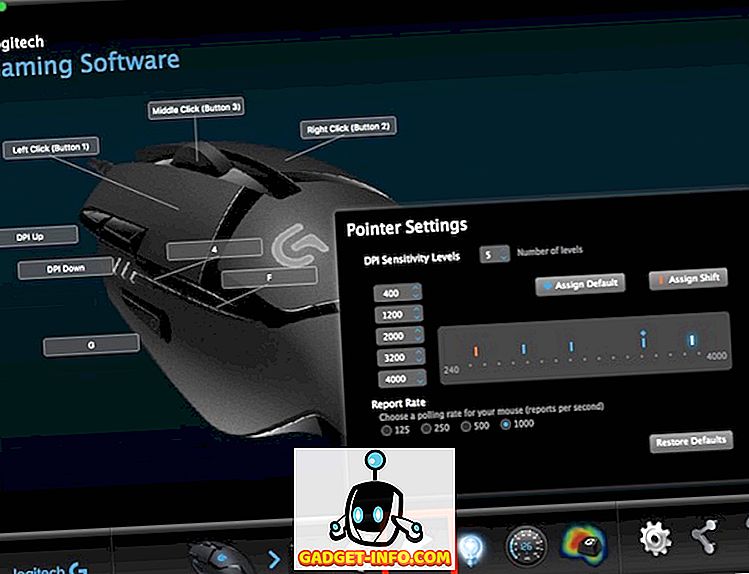
- Тут ви можете налаштувати практично все на ігровій миші. Просто натисніть маленьку стрілку на кнопці, яку ви хочете налаштувати, а потім натисніть кнопку "Редагувати".
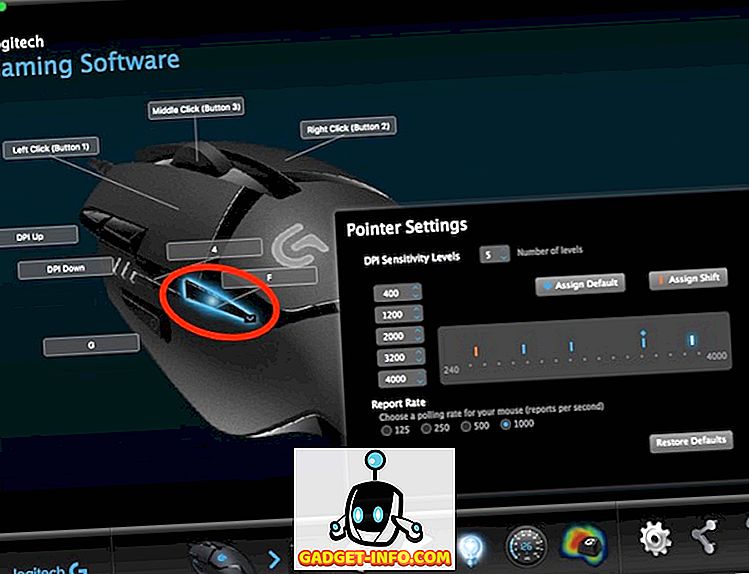
- Тепер вам буде показано меню, у якому ви зможете вибрати дію, яку виконує кнопка. Якщо дію немає, ви можете призначити гарячу клавішу кнопці.
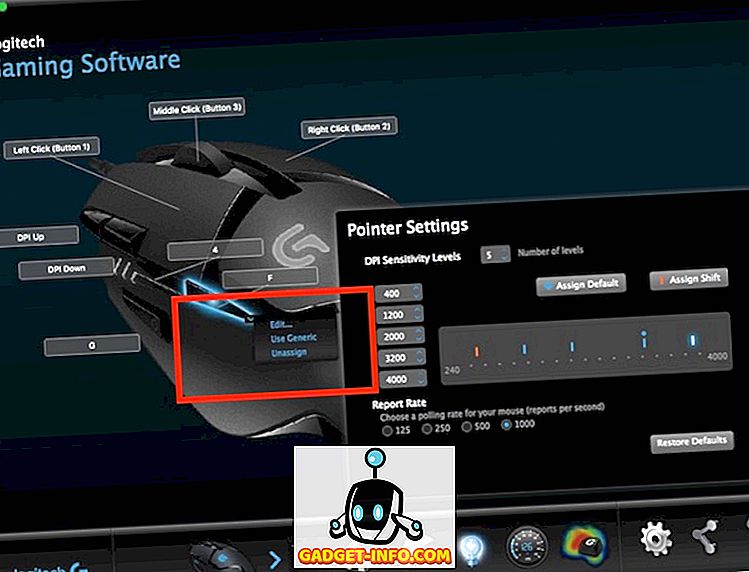
Також можна налаштувати рівні DPI для миші на цьому екрані. З коробки миша поставляється з 4 рівнями DPI, але ви можете збільшити їх до 5, щоб отримати ще більш тонке керування вашою мишею.
Налаштування світла
- Підключіть мишу до комп'ютера та запустіть програмне забезпечення Logitech Gaming. Натисніть кнопку " Параметри освітлення ".

- Налаштування освітлення на миші не займе дуже довго, оскільки на вибір можна вибрати лише кілька варіантів. Ви можете налаштувати такі речі, як яскравість світла, незважаючи на те, чи потрібно вмикати "Дихальний ефект" для миші, а також параметри освітлення DPI на цьому екрані.
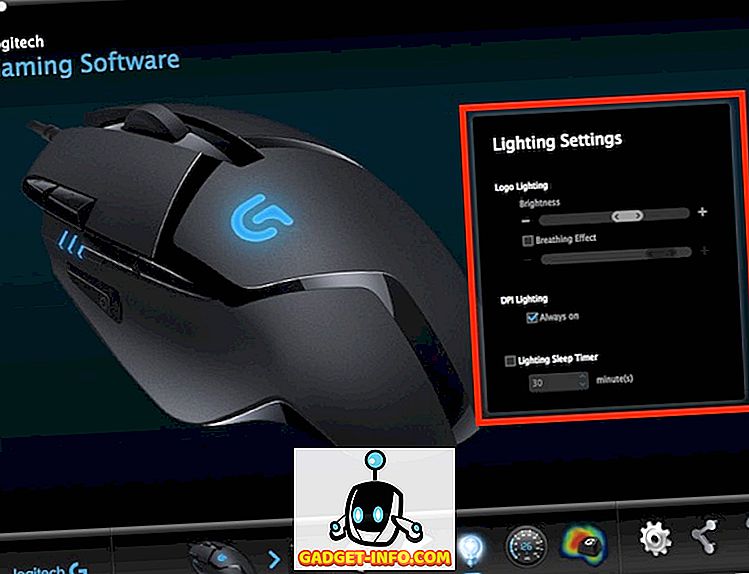
Особисто я зберігаю яскравість трохи більше 50%, дихальний ефект «Off», а DPI Lighting «Always On». Це мені підходить найкраще, тому що я можу легко перевірити DPI моєї миші, і налаштувати її на льоту. Я знаходжу дихальний ефект набагато менш прохолодно виглядає на фіксованому, синьому світлі.
2. Налаштування профілів автоматичного виявлення ігор Logitech G402
Якщо ви граєте в різні ігри і хочете мати різні конфігурації для кожної з цих ігор, ви будете раді дізнатися, що ви можете легко створити кілька профілів, які автоматично перемикаються залежно від гри, яку ви виконуєте. Отже, я можу мати окремий профіль для CS: GO, інший для LoL і окремий профіль для Google Chrome, а LGS автоматично перемикається між ними, залежно від запущеної програми.
Створення профілів і налаштування кнопок
- Підключіть мишу до комп'ютера і запустіть LGS. У головному екрані натисніть на перемикач, щоб переключитися на " Автоматичне виявлення гри".

- Натисніть на іконку "Налаштувати кнопки" в нижній частині екрана. Тут можна редагувати стандартний профіль або створювати нові профілі для певних програм. Щоб створити новий профіль, просто натисніть на порожній квадрат профілю.

- Дайте своєму профілю ім'я та опис (необов'язково). Також слід додати програми, для яких потрібно активувати профіль. Після цього натисніть кнопку "ОК".

- Перейдіть до налаштування кнопок так, як ви хочете, щоб вони діяли під час активного профілю.
Налаштування світла
Процес налаштування індикаторів однаковий у режимах "Автоматичне виявлення гри" і "Вбудована пам'ять". Ви не можете мати декілька налаштувань освітлення для різних профілів.
Налаштування ігрової клавіатури Logitech з програмним забезпеченням Logitech Gaming
Хороший ігровий досвід - це кумулятивне зусилля установки, яка чудово працює разом. Навіть якщо ви не шукаєте механічну ігрову клавіатуру для ігрових налаштувань, корисною буде мати спеціальну ігрову клавіатуру. Клавіатура Logitech G213 Gaming - це моя клавіатура для клавіатури початкового рівня (немеханічна). Клавіатура побудована добре, важить зовсім небагато, і має відмінні клавіші з дивовижною поїздкою. Крім того, мембранна клавіатура розроблена таким чином, щоб бути «механічною», що означає, що ви можете відчути керування ключем краще, ніж у більшості інших клавіатур. Клавіатура має конфігуровані функціональні клавіші та настроюване підсвічування RGB. Щоб налаштувати будь-який з них, потрібно використовувати програмне забезпечення Logitech Gaming.
1. Налаштування автоматичних профілів Logitech G213
Logitech G213, в той час як дивовижна клавіатура, на жаль, не постачається з будь-якою вбудованою пам'яттю для зберігання конфігурацій. Це означає, що на вашому комп'ютері має бути запущений LGS, якщо ви хочете, щоб клавіатура вела себе так, як ви налаштували його.
Налаштування функціональних клавіш
- Підключіть клавіатуру до комп'ютера та запустіть LGS. Перейдіть до розділу " Налаштування функціональних клавіш ".
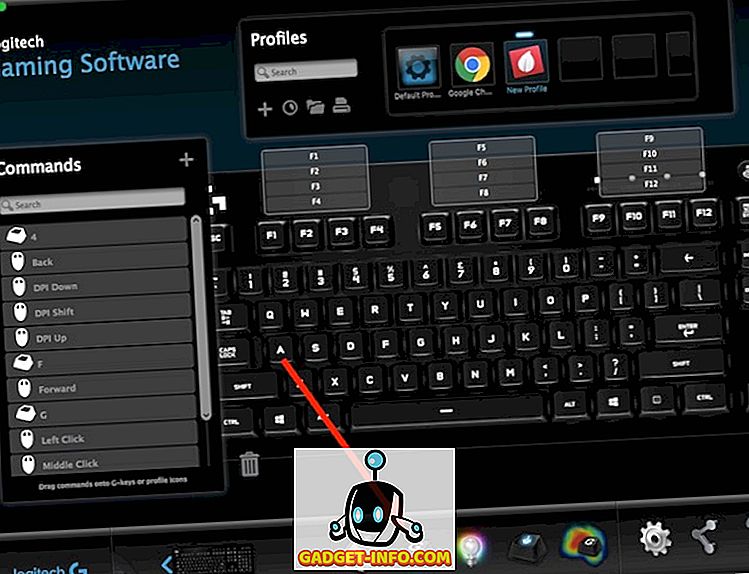
- Натисніть пустий квадрат, щоб створити новий профіль, або просто відредагуйте профіль за замовчуванням для клавіатури.

- Тут ви можете навести курсор миші на функціональну клавішу, яку ви хочете налаштувати, а потім натисніть на маленьку стрілку, яка відображається на клавіші. Потім можна призначити спеціальну команду, яку потрібно виконати.
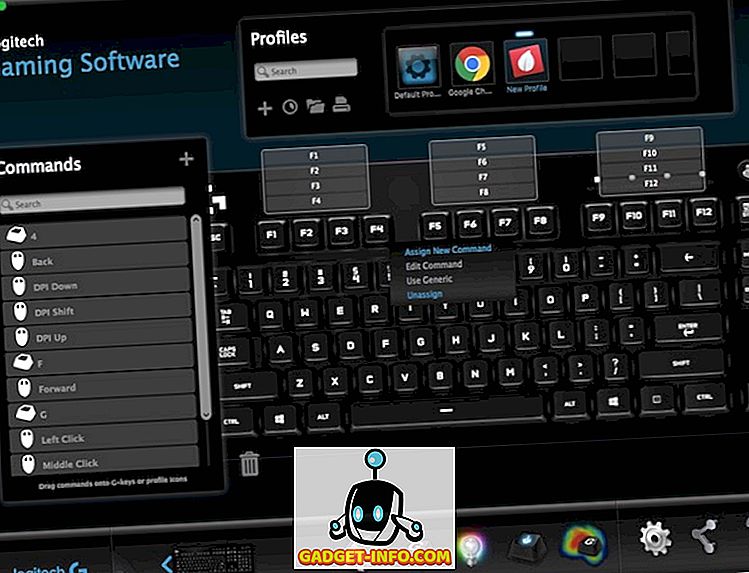
- Як приклад, я призначив клавішу F1 для виконання натискання клавіші « ctrl + shift + R », яку я встановив для робочого процесу Альфреда для збереження URL-адрес як нагадування.
Налаштування клавіш ігрового режиму
Ігровий режим - це режим, вбудований у G213, призначений для вимкнення деяких клавіш, які можуть випадково натиснути, викликаючи небажані відповіді. Наприклад, клавіша Windows є сумнозвісною за те, що вона занадто часто натискається і призупиняє гру, або мінімізує її. Режим гри дозволяє відключити ключі, які вам не потрібні в іграх. Ви можете вимкнути ключі за профілем, тому ви можете мати кілька режимів гри в залежності від гри, яку ви граєте.
- Підключіть G213 до комп'ютера та запустіть LGS. Тут клацніть піктограму « Налаштування ігрового режиму » в нижній частині вікна.
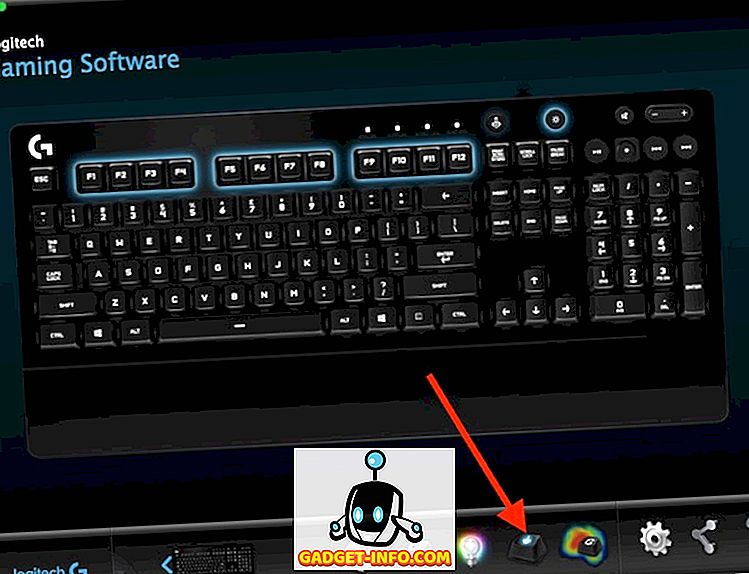
- Можна вибрати профіль, який потрібно відредагувати. Потім просто натисніть на клавіші, які потрібно вимкнути в ігровому режимі. Вимкнуті клавіші стають сірими, а активовані клавіші відображаються синім .
2. Налаштування підсвічування Logitech G213
- Підключіть Logitech G213 до комп'ютера та запустіть LGS. Тут клацніть піктограму " Параметри освітлення " внизу екрана.
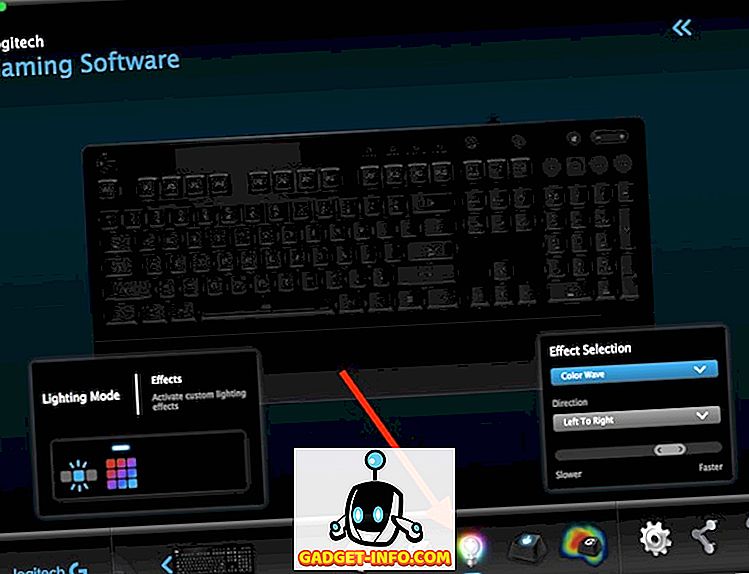
- Можна використовувати два режими освітлення: Freestyle та Effects. У режимі фрістайлу клавіатура розділена на 5 колірних зон, і ви можете призначити кольори кожній з п'яти зон. В той час, як в ефектах, ви можете вибрати з безлічі ефектів, які застосовуються до всієї клавіатури, включаючи ефекти, такі як "Color Cycle", "Color Wave" і багато іншого.
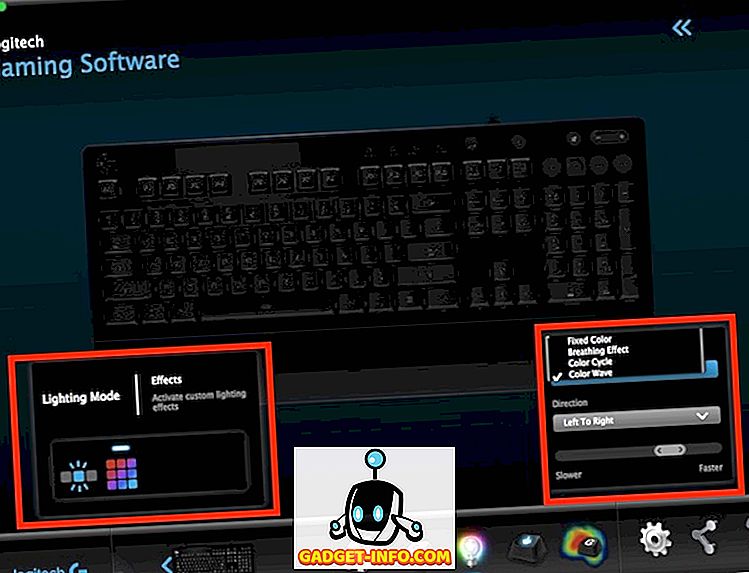
- Вибравши потрібний режим, можна налаштувати кольори клавіатури на свій смак. Для демонстрації клавіатури, я рекомендую використовувати ефект " Color Wave ", оскільки він просто виглядає дуже здорово.
Використовуйте Logitech Gaming Software для легкого налаштування аксесуарів Logitech Gaming
Програмне забезпечення Logitech Gaming Software може виглядати трохи складно, коли ви його запустите вперше, але насправді це дуже просто. Хоча ігрові периферійні пристрої з вбудованою пам'яттю, наприклад, G402 Gaming Mouse, можна налаштувати один раз, ніколи не побачити LGS знову, інші периферійні пристрої, такі як G213 Gaming Keyboard, залежать від запуску Logitech Gaming Software, щоб вести себе належним чином залежно від вибраного профілю. У будь-якому випадку, налаштування ігрових периферійних пристроїв на ваші особисті уподобання дуже важливі для великого ігрового досвіду, а програмне забезпечення Logitech Gaming - це дуже простий у використанні інструмент для цього на лінії лінійки ігрових аксесуарів Logitech.
Як завжди, я хотів би знати Ваші думки про Logitech G402 Gaming Mouse, Logitech G213 Gaming Keyboard і лінію периферійних пристроїв Logitech в цілому. Також, якщо ви думаєте, що я пропустив щось, пояснюючи LGS, не соромтеся запитати в розділі коментарів нижче.